- 系统
- 教程
- 软件
- 安卓
时间:2020-06-19 来源:u小马 访问:次
Win10输入法如何设置为默认英语?默认的Win10输入法就是进入系统后一打字就是你想要的那一种输入法。WIN10的默认输入法是微软拼音输入法,它是一个中文的输入法,用起来不是很方便。相对来说,大部分人都是习惯输入法默认的状态是英文的。今天小编向大家介绍一下Win10输入法设置为默认英语(美式键盘)的具体方法,希望大家会喜欢。
Win10输入法设置为默认英语(美式键盘)的方法:
1. 按 Win+X 弹出系统菜单,打开其中的控制面板。右键点击开始菜单也可以弹出系统菜单打开控制面板。
2. 控制面板的查看方式选择类别,点击“添加语言”。
3.依次选择“英语” -> “英语(美国)”。

4.Win+R 运行 regedit ,依次展开 Hkey_CURRENT_USERKeyboard LayoutPreload,修改“1”的键值为“00000409”,修改“2”的键值为“00000804”。00000409 是“英语(美国)”,00000804 是“中文(中华人民共和国)”。

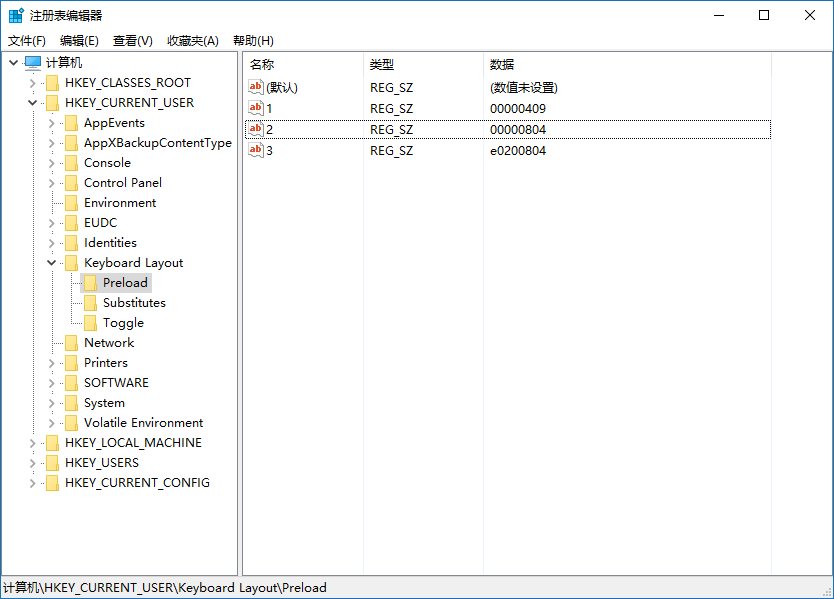
5.再回到控制面板,语言这里,点击“更改日期、时间或数字格式”。
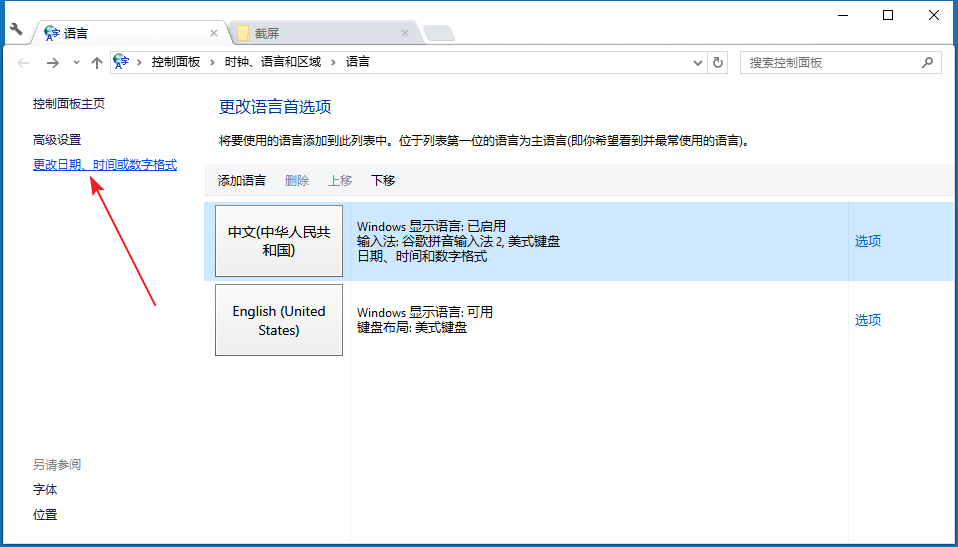
6.在弹出的“区域”对话框中,依次点“管理”、“复制设置...”。

7.在弹出的对话框中,依次选中“欢迎屏幕和系统帐户”、“新建用户帐户”,然后点击确定按钮。
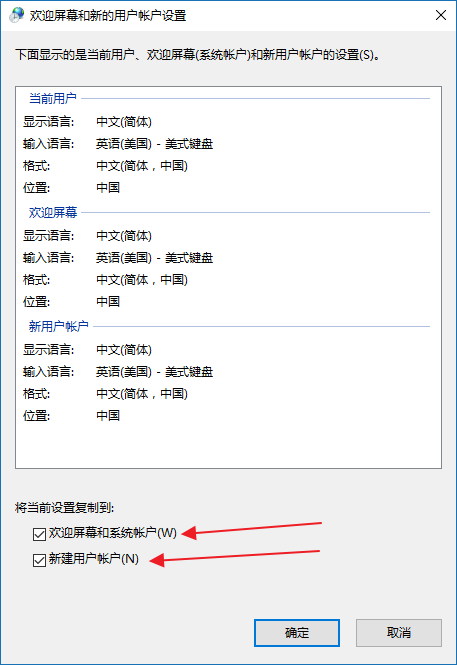
8.注销重新登录或重启电脑即可生效。
顺便说一下,切换输入法的热键 为 shift + alt。
以上介绍的内容就是关于Win10输入法设置为默认英语的具体方法,不知道大家学会了没有,如果你也遇到了这样的问题的话可以按照小编的方法自己尝试一下,希望可以帮助大家解决问题,谢谢!!!想要了解更多的Windows10技巧请关注Win10镜像官网~~~~





